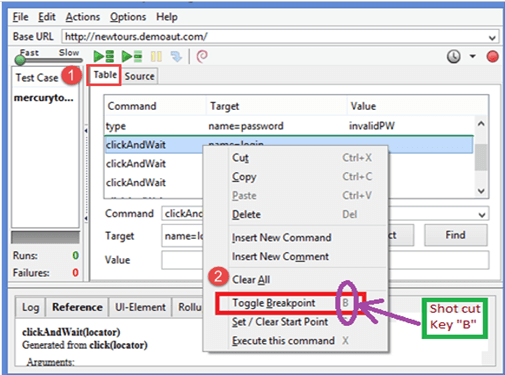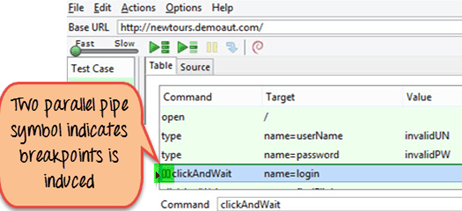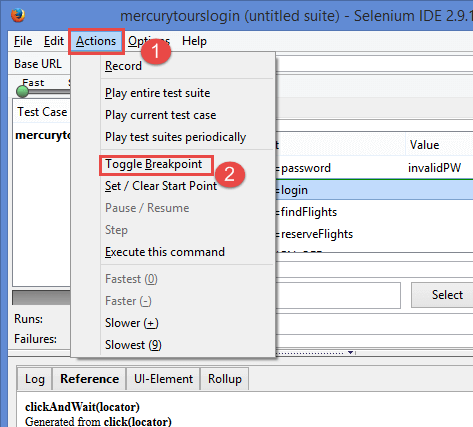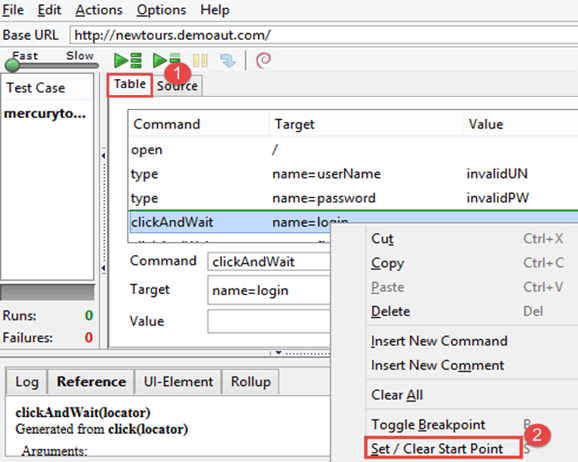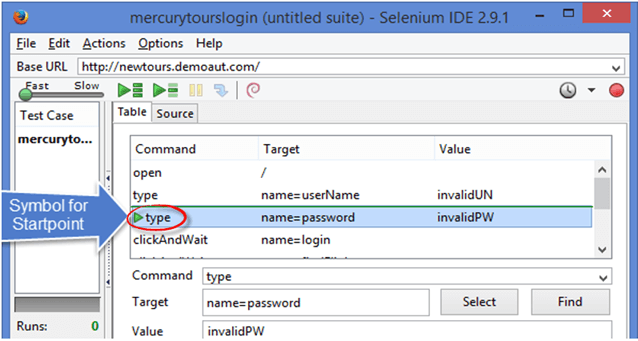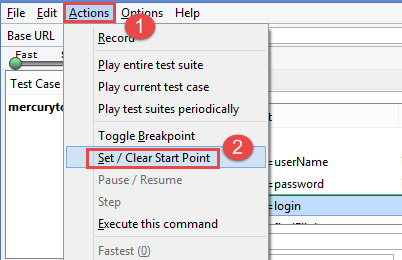如何在 Selenium 中调试 | 自动化测试中的断点
Selenium 中的断点
Selenium 中的断点用于检查代码的执行。每当在代码中实现断点时,执行将在那里停止。这有助于验证代码是否按预期工作。Selenium 中的断点有助于调试。断点通常与源代码一起显示在 UI 中。
在 Selenium 中实现断点的方法
在 Selenium WebDriver 中设置断点有两种方法
- 第一种方法:
- 右键单击命令并选择“切换断点”。您还可以使用键盘上的快捷键“B”。
- 您可以在要检查的测试用例之前设置断点。
- 设置断点后,单击“运行”按钮以从头到断点运行测试用例。
- 重复相同的步骤以取消选择断点。
- 第二种方法:
- 选择菜单栏 -> “操作” -> 选择“切换断点”。要取消选择,请重复相同的步骤。
如何在 Selenium 中实现断点
为了演示,我们考虑以下场景。单击“登录”按钮时验证“用户名”和“密码”。
第一种方法
步骤 1) 打开 Selenium IDE 和浏览器
启动 Firefox 和 Selenium IDE
步骤 2) 输入基本 URL
键入基本 URL 为 —> https://demo.guru99.com/test/newtours/
步骤 3) 单击“录制”按钮
导航到以下截图中红色框中标记的录制按钮
步骤 4) 切换断点
- 在“表格”选项卡下,右键单击命令(“clickandwait”)
- 在“命令”列下选择“切换断点”。您还可以使用键盘上的快捷键“B”。
当您切换断点时,它将打开另一个窗口,如下所示。您将在“命令”列中的“clickandwait”前面看到两个黄色竖线标记。
这表示两件事:
- 黄色竖线表示测试用例在该点暂停。因此,当您单击“运行”按钮时,执行从测试用例的开头到该点开始。之后,需要手动开始执行。
- 一个测试脚本可以有多个断点,可以按照上面显示的方式设置。
第二种方法
步骤 1) 按照第一种方法中提到的上述步骤 1、2 和 3。
步骤 2) 在此步骤中,
- 单击菜单栏中的“操作”选项,然后
- 单击“切换断点”选项。
这就是 Selenium 中关于断点的所有内容。
Selenium 中的起始点
在 Selenium 中,“起始点”表示执行应该开始的点。当您想从代码中间或断点处运行测试脚本时,可以使用起始点。
为了理解这一点,让我们以登录场景为例。假设,如果您必须登录网站并执行一系列测试,然后尝试调试其中一个测试。
在这种情况下,您必须登录一次,然后重新运行您正在开发的测试。您可以在登录功能之后设置起始点。因此,每次执行新测试时,它都将在登录功能之后开始执行。
在 Selenium 中设置起始点的方法
起始点可以通过两种方法选择:
1. 在 Selenium IDE 的“命令”列下,右键单击任何命令。选择“设置/清除起始点”选项。您还可以使用键盘上的快捷键“S”来标记起始点(在屏幕截图中显示为绿色三角形)。重复相同的步骤以取消选择起始点。
2. 单击“操作”->“设置/清除起始点”。这将选择起始点,或重复相同的步骤以取消选择它们。
如何在 Selenium 中设置起始点
让我们通过一个例子来看看第一种方法
第一种方法
步骤 1) 启动 Firefox 和 Selenium IDE。
步骤 2) 键入基本 URL 为 —> https://demo.guru99.com/test/newtours/
步骤 3) 单击“录制”按钮(在以下截图中用红色矩形框标记)。
以下截图中)。
步骤 4) 在此步骤中,
- 在“表格”选项卡下,右键单击命令“clickandwait”
- 现在选择“设置/清除起始点”选项。您还可以使用键盘上的快捷键“S”来选择相同的“设置/清除起始点”。
当您单击“设置/清除起始点”时,它将打开另一个窗口。在此窗口中,您可以在“命令”列中的“类型”之前看到绿色三角形符号。
此三角形符号表示测试用例在此点开始。因此
当您单击“运行”按钮时,执行从该点开始。
注意:单个测试脚本中只能有一个起始点。此外,起始点取决于当前显示的页面。如果用户在错误的页面上,执行将失败。
第二种方法
- 按照前面(第一种)方法中提到的上述步骤 1、2 和 3。
- 接下来,请按照以下步骤操作:
- 单击菜单栏中的“操作”选项,然后
- 单击“设置/清除起始点”选项。
摘要
- 断点和起始点功能有助于调试过程。它有助于在特定实例点启动或暂停任何给定测试。这有助于观察测试脚本的行为。
- 在单个测试脚本中,只能有一个起始点,而断点可以有很多个。